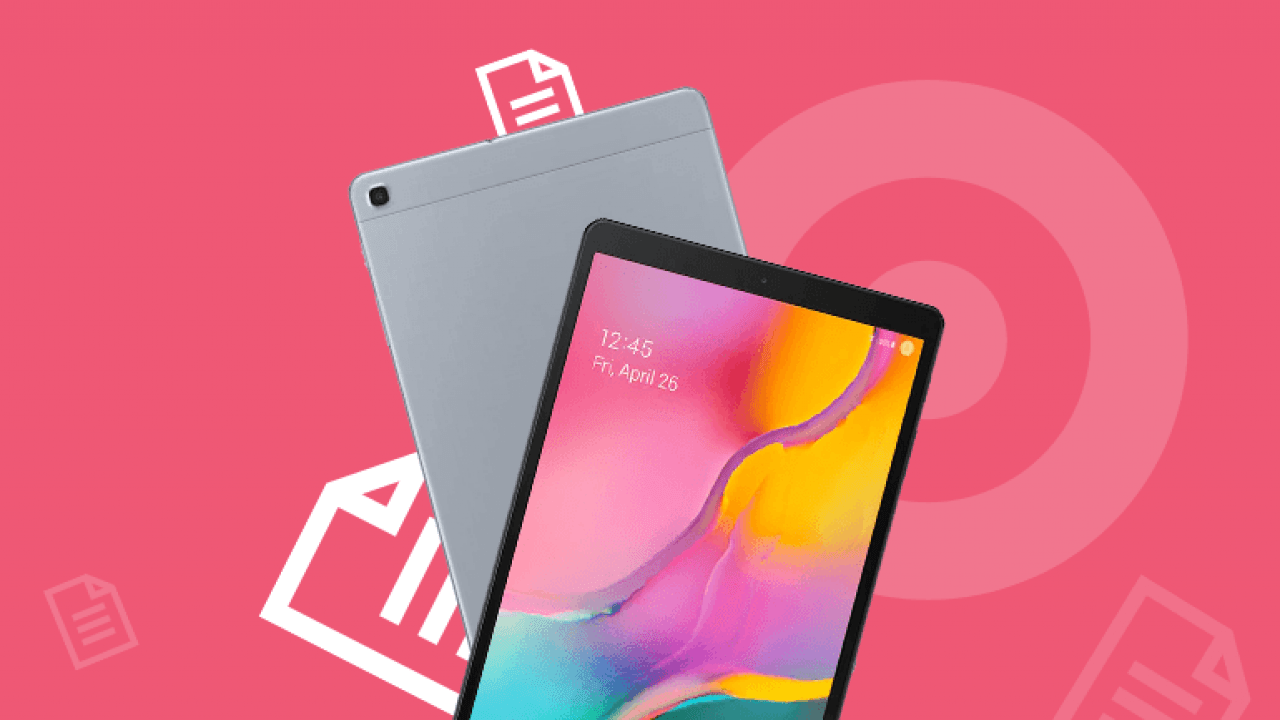В наши дни существуют смартфоны с объёмом оперативной памяти 12 Гб, но это очень дорогие аппараты. Большинство Android-смартфонов обладают объёмом памяти 4 Гб или даже меньше. На работу системы требуется примерно 2 Гб памяти, что оставляет мало места для работы устанавливаемых пользователем приложений.
Раньше обладатели устройств на Android пытались решить эту проблему при помощи менеджеров оперативной памяти. Это приложения, которые закрывают другие программы для освобождения памяти. К сожалению, от них было больше вреда, чем пользы. Эти менеджеры сами расходовали системные ресурсы, а другие приложения повторно запускались после того, как их закрывали. Теперь в Android есть встроенный менеджер памяти, который позволит освободить память правильно.
Шаг 1. Разблокировка настроек для разработчиков
Менеджер оперативной памяти располагается в меню настроек для разработчиков Android. По умолчанию это меню скрыто. Надо перейти в настройки в раздел «О телефоне» и семь раз нажать на номер сборки. После этого выходите в главное меню настроек и там появятся опции «Для разработчиков».
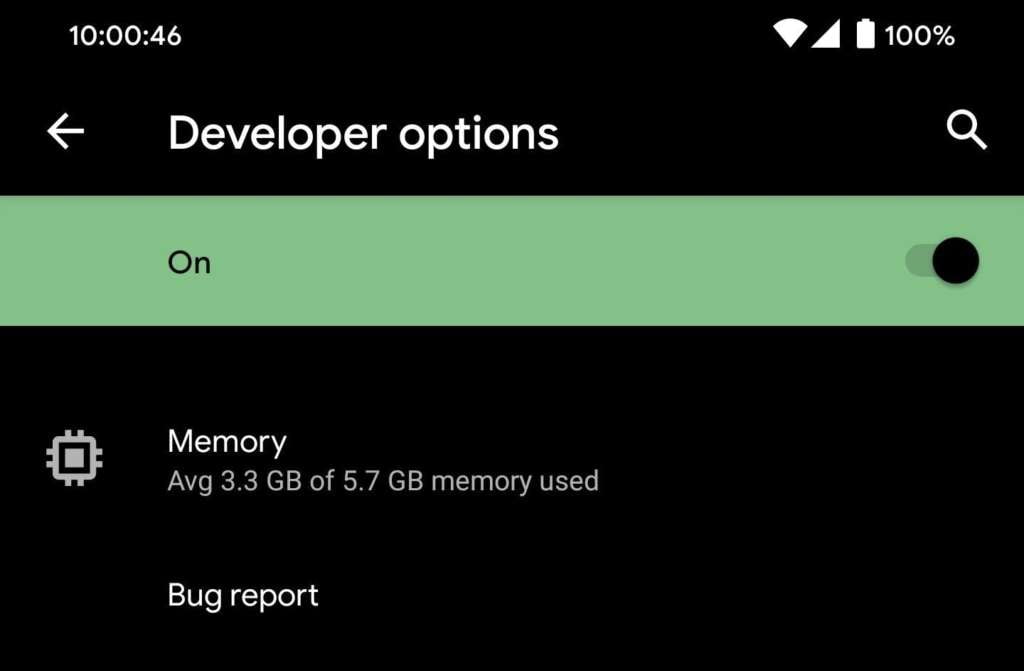
Шаг 2. Управление оперативной памятью
Зайдите в настройки для разработчиков. В последних версиях Android они могут располагаться в разделе Настройки > Система > Дополнительные настройки. Внутри выберите «Запущенные сервисы», которые должны располагаться наверху списка.
Теперь вы увидите активные сервисы. Сервисы представляют собой компоненты приложений, которые работают в фоновом режиме на протяжении длительного времени без пользовательского интерфейса. Например, сервисы обрабатывают сообщения RCS. Обычно это работает идеально без необходимости взаимодействовать с этими сервисами или даже знать об их существовании. Иногда могут возникать проблемы, если объём оперативной памяти ограничен.
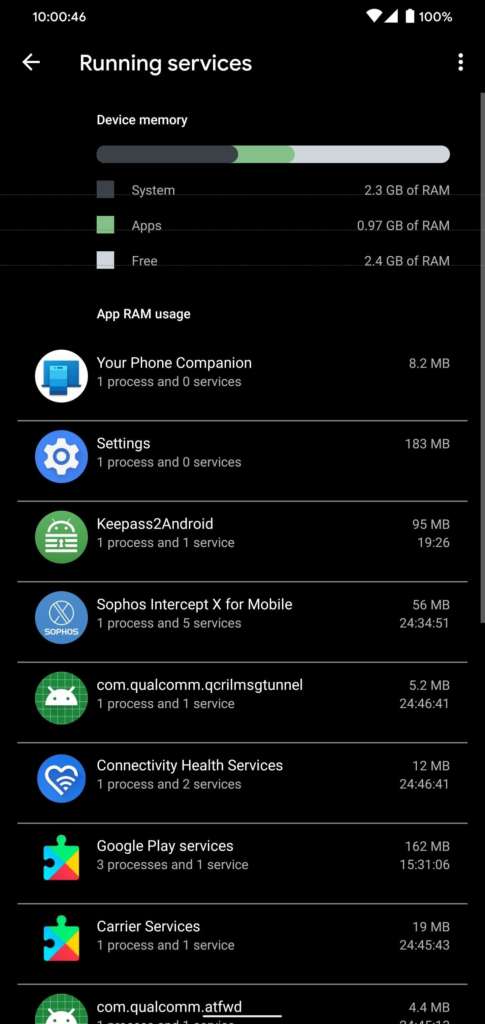
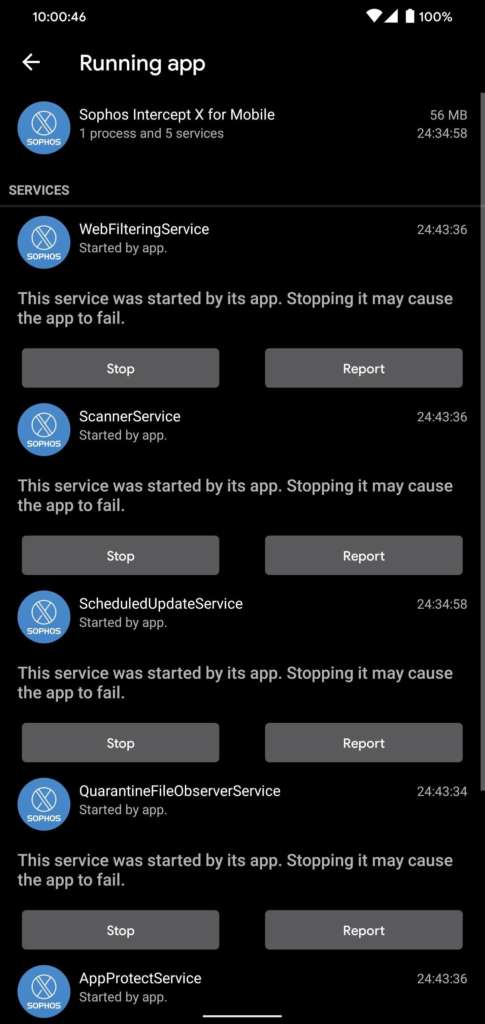
Здесь вы можете остановить любой сервис, если возникли проблемы в его работе. По умолчанию приложения здесь разделены по объёму расходуемой оперативной памяти в порядке убывания. Если аппарат работает медленно, не рекомендуется останавливать все процессы подряд. Приложения через секунду повторно запустятся, так что в этом нет смысла. Вместо этого нужно посмотреть на данные расхода памяти и решить, от каких приложений стоит избавиться.
После анализа списка посмотрите на объём израсходованной оперативной памяти. Если свободно около трети памяти, проблемы должны быть не в этом. Если свободной памяти меньше, постарайтесь обойтись без приложений, которые расходуют много памяти. Если это возможно, удалите их.
Если программа расходует слишком много памяти, можно попытаться поискать для неё обновления, которые исправляют эту проблему. Для смартфонов с объёмом памяти меньше 4 Гб нужно выборочно подходить к установке приложений.